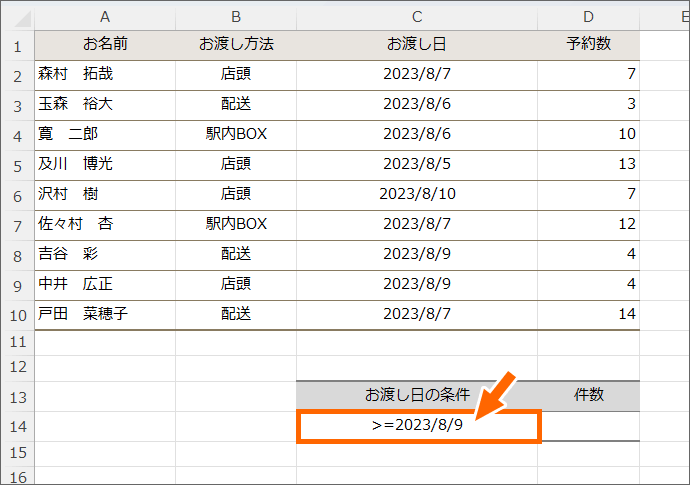COUNTIFやSUMIF関数で条件の入力方法は?
Excel 2021, 2019, 2016, 2013 Microsoft 365
解説記事内の画像はExcel 2021のものです。
スポンサーリンク

数式内に直接指定することもできます。
このページでは、条件入力のポイントをパターン別に解説していきますが、「未満」や「以上」など、条件指定に必要なこういった記号に不安がある方は、
| > | < | >= | <= | <> |
あらかじめ「以上・以下・より大きい・より小さい(未満)を表す記号」をご覧ください。
スポンサーリンク
ダブルクォーテーションの入力

半角のダブルクォーテーションは、日本語入力OFFの状態で、Shiftキーを押したまま、図のキーを押すと入力できます。
「ここからここまで」は複数条件
- 3以上 7以下
- 2023/8/6以降 2023/8/9まで
のように、「ここからここまで」という範囲の条件は、1つの条件ではなく、2つの条件として扱います。
「3以上 7以下」としたかった場合は、1つ目の条件が「>=3」、なおかつ、2つ目の条件が「<=7」となり、条件を複数指定できるSUMIFS関数や、COUNTIFS関数などを使います。
日付の条件を入力するには
![引数[範囲]の日付が西暦で表示](img/sumif-criteria05.png)
条件に合っているかどうかを判定するセル範囲の日付が、西暦で表示されていようと、
![引数[範囲]の日付が和暦で表示](img/sumif-criteria06.png)
和暦で表示されていようと、
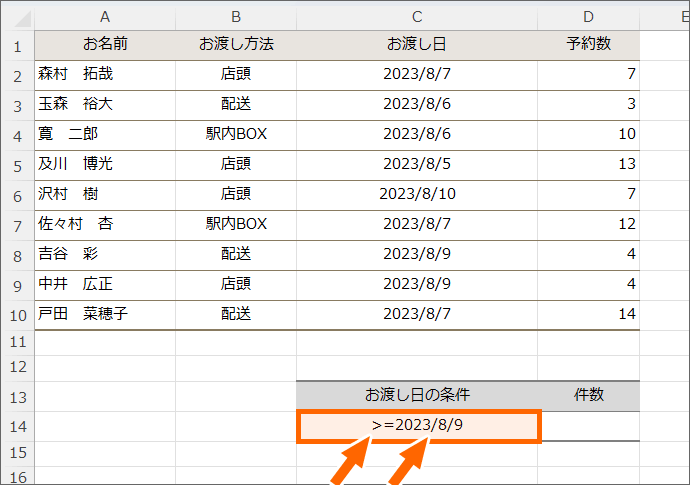
条件の日付部分は、スラッシュで区切った西暦で入力します。
(和暦でも認識するようなんですが、元号の入力の仕方、年月日を何で区切っているかによって認識しないこともあるようなので、スラッシュで区切った西暦が安心。)
これは、条件を入力するセルを設けて、そこに条件となる日付を入力している例。
「2023/8/9以降」という条件を意味します。
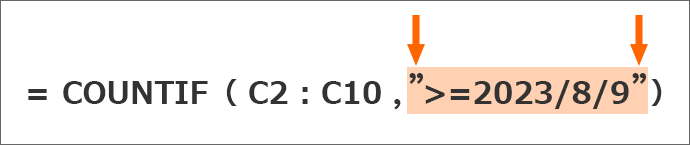
数式内に直接条件を入力する場合には、このように条件の前後を半角のダブルクォーテーションで囲みます。
「以前」や「以降」を、数式で表現するとこうなります。
| 2023/8/9以前 | <=2023/8/9 |
| 2023/8/9以降 | >=2023/8/9 |
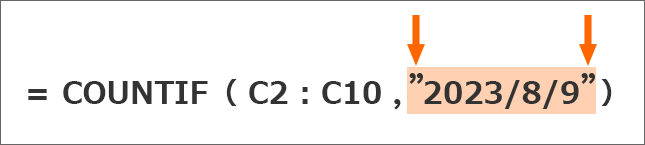
「2023/8/9のみ」という場合は、日付だけを入力すればOK。
もちろん条件の前後を半角のダブルクォーテーションで囲みます。
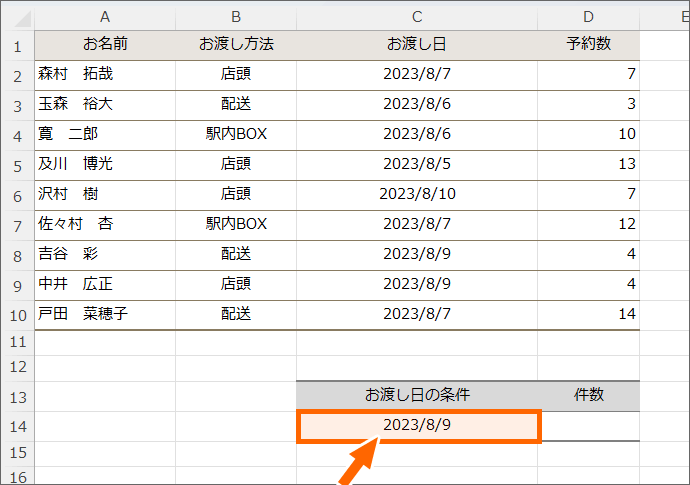
条件を入力するセルを設けている場合も、比較演算子をつけずに、日付だけを入力すれば、「2023/8/9のみ」という意味になります。
数字の条件を入力するには
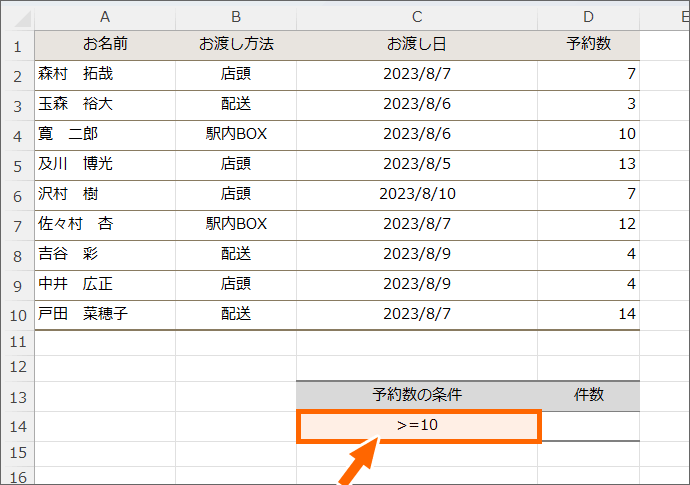
これは、条件を入力するセルを設けて、そこに条件となる数字を入力している例。
「10以上」という条件を意味します。
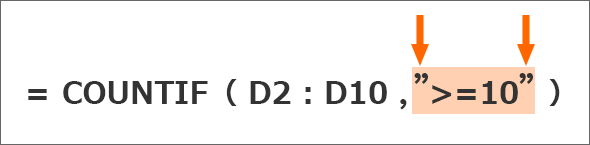
数式内に直接条件を入力する場合には、このように条件の前後を半角のダブルクォーテーションで囲みます。
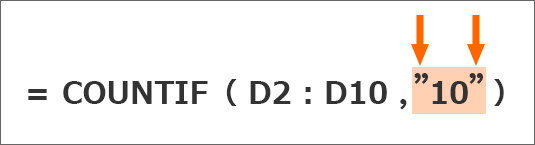

「10のみ」という場合は、比較演算子をつけずに数字だけを入力すればいいのですが、日付でも文字でもなく、比較演算子もない数字だけなのにダブルクォーテーション必要?ってモヤモヤもあり、試してみたところ、比較演算子もない数字だけの指定の時は、条件の前後をダブルクォーテーションで囲んでも囲まなくても、うまくいくようです。
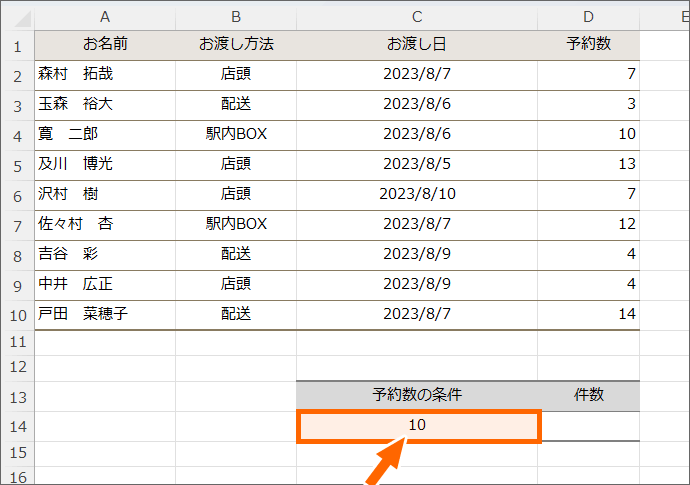
条件を入力するセルを設けている場合も、比較演算子をつけずに、数字だけを入力すれば、「10のみ」という意味になります。
文字の条件を入力するには
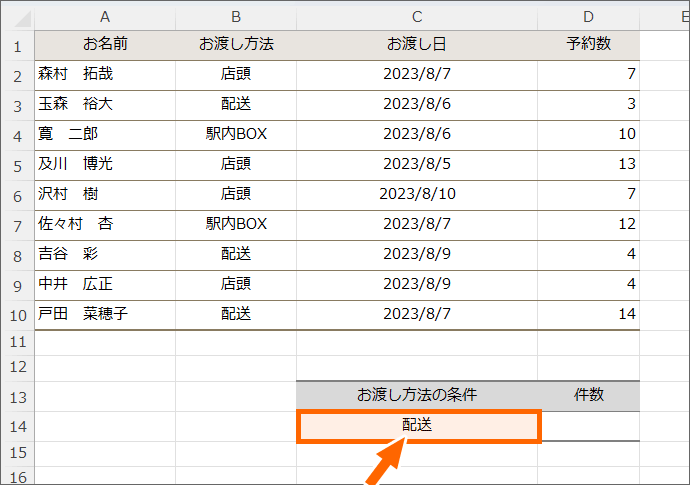
これは、条件を入力するセルを設けて、そこに条件となる文字を入力している例。
「配送」のもの、という条件を意味します。
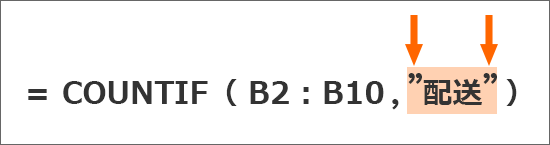
数式内に直接条件を入力する場合には、このように条件の前後を半角のダブルクォーテーションで囲みます。
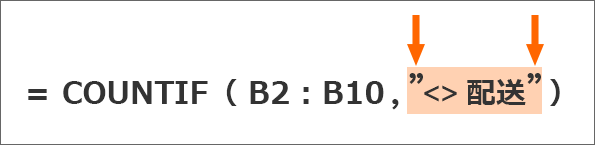
「配送以外」という場合は、こういう表現になります。
もちろん条件の前後を半角のダブルクォーテーションで囲みます。
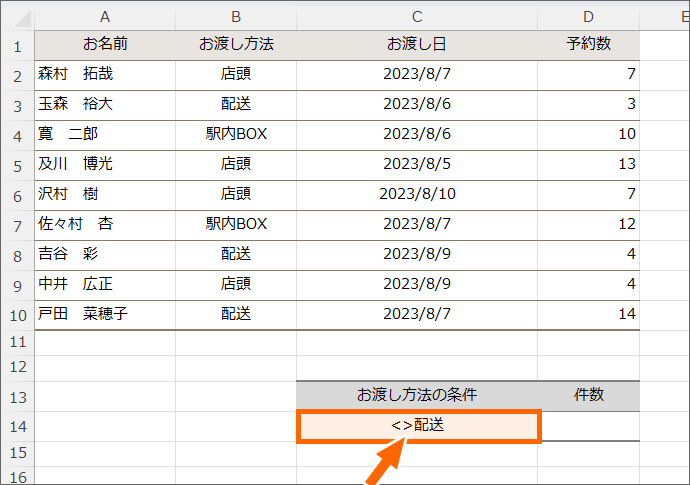
条件を入力するセルを設けている場合は、こうなります。
ワイルドカードを使った条件
条件をギチギチに指定するのではなく、「この文字が含まれているもの」「この文字で始まるもの」のような、ある程度の含みをもたせた条件指定では、ワイルドカードを使います。
| 何らかの文字(文字数制限なし) | * |
| 何らかの1文字 | ? |
ワイルドカードは半角で入力します。
(日本語入力OFFで入力すれば、半角で入力できます。)
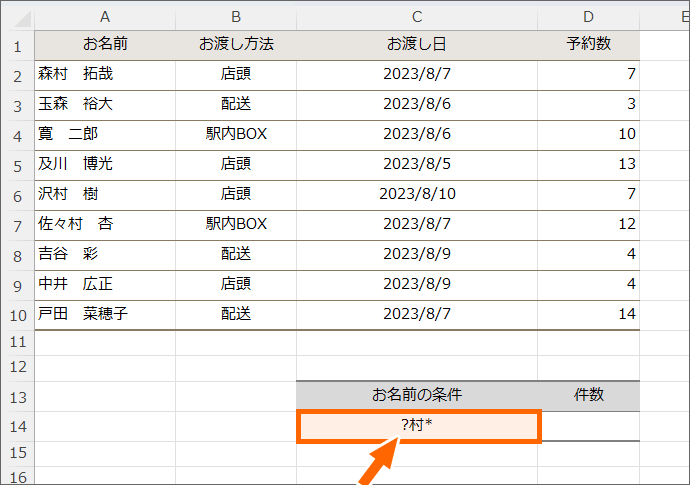
これは、条件を入力するセルを設けて、そこに条件となる文字を入力している例。
「村」の前に何らかの1文字があり、「村」の後ろに何らかの文字が続く、という条件を意味します。
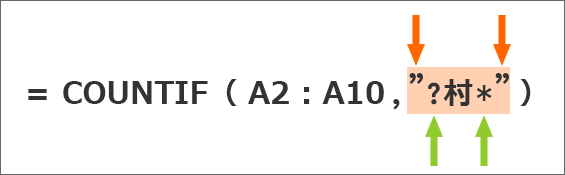
数式内に直接条件を入力する場合には、このように条件の前後を半角のダブルクォーテーションで囲みます。
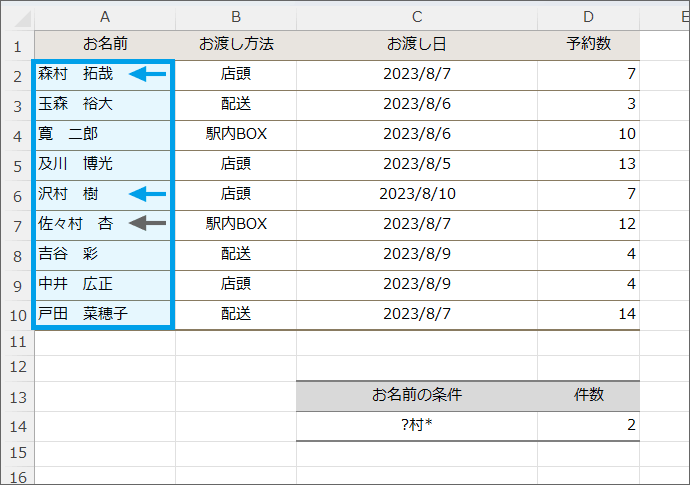
「?村*」としたときの、「?村」部分の意味は、「村」の前に何らかの1文字なので、「森村」「沢村」は該当しますが、「佐々村」は「村」の前が2文字なので該当しません。
このサイトをチップで応援
Powered by

スポンサーリンク
かつて、こんな後悔のご経験はありませんか?
もっと早くからパソコンを触っておけば...
今まさしく、あの時とは比べものにならない大きな進化が、今まで経験したことのない驚異的なスピードで私たちを巻き込んでいます。
そうです、AIです。
あの時の何倍も何十倍も大きな後悔をしないために、本当に必要な情報とテクニックが手に入る場所、それがBe Cool UsersのAI特化メンバーシップです!
Be Cool Users管理人の略歴・得意なことをまとめました!
お仕事のご依頼も「自己紹介・お仕事のご依頼につきまして」からご連絡くださいませ。
「こんなことできる?」もお気軽にご相談ください。